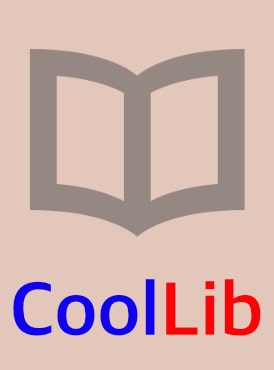Шрифт:
Интервал:
Закладка:
Основные технические характеристики сканеров
Пользователь, решивший приобрести сканер, естественно, задается вопросом: а чем они вообще отличаются? Этот раздел как раз и посвящен этому вопросу. Здесь будут рассмотрены основные характеристики сканеров, исходя из которых следует выбирать подходящую модель.
Разрешение
Это, наверное, самая многогранная характеристика сканера. Пользователь может столкнуться с такими понятиями, как «входное разрешение», разрешение при сканировании», «оптическое разрешение», «математическое разрешение», «интерполяционное разрешение», «разрешение изображения». И это еще не полный список. Чем же отличаются эти разрешения и какое из них самое главное? Об этом и пойдет речь в данном разделе.
Обычно разрешение измеряется в точках на дюйм, в технической документации эта величина обозначается как dpi (dots per inch – точек на дюйм). Кроме этого, встречаются такие единицы измерения, как пикселы на дюйм, ppi (pixels per inch) или линий на дюйм – lpi (lines per inch). Последняя величина больше используется в полиграфии, а «в народе» разрешение обычно измеряют в пикселах на дюйм или в точках на дюйм.
Примечание
Пиксел – это элементарная составляющая электронных изображений, ячейка неизменного размера определенного цвета. Как вам, наверное, известно (из школьных уроков физики), любой цвет можно получить, смешивая три базовых цвета – красный, синий и зеленый. Поэтому полноцветные изображения создают из цветных точек, полученных смешением в определенных пропорциях пикселов базовых цветов.
Одной из важнейших характеристик сканера является оптическое (аппаратное) разрешение. Его величина соответствует тому разрешению, с которым обрабатывается оригинал. Например, светочувствительная матрица имеет ширину 8,5 дюйма (210 мм) и состоит из 10 200 датчиков. Это значит, что оптическое разрешение сканера составляет 1200 dpi.
С помощью программной обработки полученных данных (например, усреднения значений) можно получить более высокое значение разрешения. Такой параметр называют математическим (или интерполяционным) разрешением.
В документции или при описании сканеров часто указывают величину разрешения без пояснения его типа. В таких случаях имеют в виду оптическое разрешение. Например, если в документации написано «1200 х 2400 (max 19 200) dpi», это значит, что сканер имеет оптическое разрешение 1200 х 2400 dpi, которое программным путем может быть увеличено до 19 200 dpi.
Планшетные сканеры качественно работают только при разрешениях, равных или кратных их оптическому разрешению, программная обработка этого параметра может ухудшить качество изображения. Барабанные сканеры работают с любым доступным разрешением.
Глубина цвета
Этот параметр характеризует объем памяти (в битах), выделяемой для хранения данных о цвете сканированной точки, и количество оттенков, которое может быть использовано при задании цвета сканированной точке. Если сканер имеет глубину цвета 8 бит, то он может передавать до 256 оттенков. Последние сканеры имеют глубину цвета 48 бит и способны распознать 281474 976 710 656 цветов. Столько цветов и не нужно – человеческий глаз просто не способен их различить. Для примера, операционная система Windows по умолчанию использует глубину цвета в 32 бита – это значительно ниже, чем у сканера. Тем не менее вы абсолютно комфортно себя чувствуете и вряд ли замечаете недостатки в цветопередаче.
Динамический диапазон
Этот параметр характеризует способность сканера определять разницу между смежными цветовыми тонами изображения. Существует понятие «оптическая плотность» (обычно обозначается D), оно характеризует поглощательную способность непрозрачных и степень прозрачности прозрачных оригиналов. Этот параметр определяет верхний предел яркости самой яркой точки изображения и нижний предел яркости самой темной точки, которые может определить сканер. Если на изображении будет точка темнее, чем нижний предел яркости, или точка ярче, чем верхний предел яркости, сканер просто присвоит им значения нижнего и верхнего пределов соответственно. Диапазон допустимых значений оптической плотности оригинала заключен между 0,0 D (идеально белый или абсолютно прозрачный оригинал) и 4,0 D (черный или абсолютно непрозрачный оригинал).
Стандартные значения диапазона оптических плотностей (разница между оптической плотностью самого светлого и самого темного участков) для разных типов оригиналов представлены ниже:
• газетные оттиски – 0,9;
• типографские оттиски – 1,5–1,9;
• фотографии – 2,2–2,4;
• любительские слайды, негативы – 2,7–3,0;
• высококачественные диапозитивы и негативы – 3,4–4,0.
Если вы планируете сканировать текст и документы, этот параметр вряд ли сыграет важную роль, но в случае если вы собираетесь заниматься распознаванием высококачественных снимков, рекомендуется обратить на него внимание. Глубина цвета и динамический диапазон сканера находятся в прямой зависимости: чем больше бит выделено на хранение цветовых оттенков, тем шире диапазон.
Сканируемый формат
Сканеры бывают различных размеров: есть довольно небольшие модели, а бывают и такие, что займут полстола. Все зависит от формата. Дело в том, что сканеры ориентированы на стандартные форматы, например А4 или А3, и перед покупкой устройства вам нужно четко определиться, оригиналы какого формата вы планируете распознавать. Незачем приобретать сканер большого формата (например, А3), если вы будете сканировать книги или стандартные документы. С другой стороны, если вы намерены сканировать чертежи, лучше покупать сканер побольше, чтобы потом не собирать изображение по частям.
Нет смысла покупать огромный многофункциональный сканер просто так, «про запас», ведь устройство будет занимать место на вашем рабочем столе, а его и так вечно не хватает.
Интерфейс подключения
Параметр, влияющий на удобство использования. Старые сканеры подключались через порт LPT, который сегодня практически не используется и оставлен лишь для совместимости со старым оборудованием.
Большая часть сканеров подключается через интерфейс USB, позволяющий подсоединять оборудование к работающему компьютеру. Современные материнские платы имеют по 8–10 портов USB, что гарантирует отсутствие проблем с подключением устройства. Именно на этот интерфейс следует ориентироваться.
В некоторых моделях сканеров (например, профессиональных) используется интерфейс FireWire, который характеризуется высокой скоростью передачи данных. Чтобы подключить такой сканер к компьютеру, необходим порт FireWire. Не на всех материнских платах он есть, но его можно добавить, установив соответствующую плату расширения.
Некоторые сканеры снабжаются интерфейсом SCSI, также позволяющим передавать данные с высокой скоростью. Как правило, это офисные устройства, сканирующие с низким разрешением (около 600 х 600 dpi), но с очень высокой скоростью (около 30 страниц в минуту).
Если вы покупаете сканер для дома, вам будет вполне достаточно модели с интерфейсом USB. От покупки сканера с интерфейсом LPT лучше воздержаться, так как могут возникнуть проблемы с его подключением и настройкой.
Вот и познакомились с основными характеристиками сканеров. Теперь вы вполне осознанно сможете сделать выбор в пользу той или иной модели и вам не придется жалеть, что вы купили сканер не разобравшись, а теперь не знаете, что с ним делать.
Подготовка и начало сканирования
Перед тем как подключить сканер к компьютеру, нужно поставить его на ровную горизонтальную поверхность (из-за неустойчивости положения могут возникнуть проблемы с механикой). Рабочее поле следует протирать чистой мягкой тканью, смоченной в спирте или воде. Нужно следить за тем, чтобы ткань не поцарапала стекло сканера и влага не просочилась внутрь корпуса, где расположены лампа, зеркала и матрица светочувствительных элементов. Не лишним будет позаботиться о предотвращении конденсации влаги и накоплении пыли внутри корпуса сканера.
Внимание!
Многие сканеры оборудованы специальной системой транспортировочной блокировки. Эта система фиксирует подвижные механические части для предотвращения повреждений при перевозке. При подготовке сканера к первому включению необходимо снять блокировку. Не забывайте включать ее, если собираетесь переместить устройство.
Подключение сканера к компьютеру. В зависимости от интерфейса может быть три варианта.
• Если вы подсоединяете сканер к порту LPT, обязательно предварительно выключите компьютер. Все операции по подключению и отключению устройств к этому порту следует проводить при выключенном компьютере.
• При использовании интерфейса USB или FireWire сканер можно подключить «на горячую», то есть при включенном компьютере. Операционная система распознает устройство и предложит вам установить драйвер для него.
- Photoshop CS2 и цифровая фотография (Самоучитель). Главы 1-9 - Юрий Солоницын - Программы
- 200 лучших программ для Интернета. Популярный самоучитель - И. Краинский - Программы
- 1С:Предприятие. Зарплата и кадры. Секреты работы - Дмитрий Рязанцев - Программы
- 1С: Управление торговлей 8.2. Руководство пользователя - Алексей Гладкий - Программы
- Эффективное делопроизводство - Владимир Пташинский - Программы
- Ноутбук для начинающих. Мобильно, доступно, удобно - Анатолий Ковалевский - Программы
- Самые полезные программы: утилиты - Виталий Леонтьев - Программы